
Microsoft Excel で「数値」を選択して貼り付けるためのデフォルトのショートカット キーは、Ctrl ALT V を押してから、V を押して確定します。
次の方法を使用して値をすばやく貼り付けることもできます:
1. コピーする必要がある選択範囲の境界線にマウスを移動します。マウスが矢印付きのバツマークに変わったら、マウスの右ボタンを押したまま、目的の位置までドラッグし、右ボタンを放して、内部の「値のみコピー」をクリックします。
2. Ctrl キーを押しながら C キーを 2 回押してクリップボードを表示し、データをコピーした後、目的の場所をマウスでクリックし、クリップボード内の内容をクリックします。
3. クイック アクセス ツールバーをカスタマイズし、[値の貼り付け] ボタンをクイック アクセス バーに追加し、コピーしてクリックできるようにします。
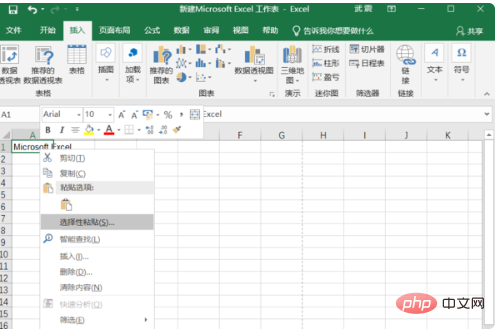
詳細情報
Microsoft Excel で表を作成するときによく使用されるショートカット キー:
1. Ctrl N を押して新しい Excel を作成します。ファイル。
2. Ctrl W を押して Excel ファイルを閉じます。
3. Shift キーを押しながら閉じるボタンをクリックして、開いているすべての Excel ファイルを閉じます。
4. ワークシートを挿入する F4 キーを押すたびに、新しいワークシートが挿入されます。
5. Ctrl PageDown または PageUp を押すと、ワークシートがすぐに表示されます。 Ctrl 9 を押して行を非表示にします。
6. Ctrl 0 を押して列を非表示にします。
7. Ctrl - (マイナス記号) を押して行を削除します。
8. Ctrl を押して上下左右の矢印を押すと、現在のデータ領域の境界にすばやくジャンプします。
9. Ctrl Shift 終了キーを押して、不連続な領域を選択します。
Excel 関連の技術記事をさらに詳しく知りたい場合は、Excel 基本チュートリアル 列にアクセスして学習してください。
以上が数値を特殊貼り付けのショートカット キーは何ですか?の詳細内容です。詳細については、PHP 中国語 Web サイトの他の関連記事を参照してください。